win10磁盘容量大小不显示怎么办?解决Win10磁盘容量大小不显示操作教程
[windows10] win10磁盘容量大小不显示怎么办?解决Win10磁盘容量大小不显示操作教程这篇文章主要介绍了win10磁盘容量大小不显示怎么办?解决Win10磁盘容量大小不显示操作方法的相关资料,需要的朋友可以参考下本文详细内容。... 22-03-11
win10磁盘容量大小不显示怎么办?现在的win10电脑磁盘容量一般都达到了500gb以上,甚至有些达到了1tb,用户都不用担心电脑磁盘容量不够用的问题。但是最近有用户反映自己的电脑磁盘容量显示条不见了,自己看不见具体的电脑使用空间了,这该怎么办?下面我们就来看看详细的解决办法。
解决win10磁盘容量大小不显示操作教程
1、在win10系统的桌面上打开“此电脑”图标。
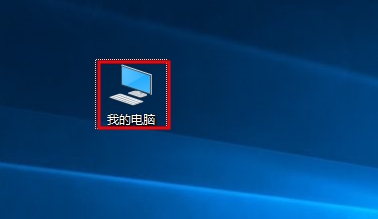
2、在此电脑对话框的空白位置单击鼠标右键,选择“查看”,然后将查看方式选择为“平铺”。
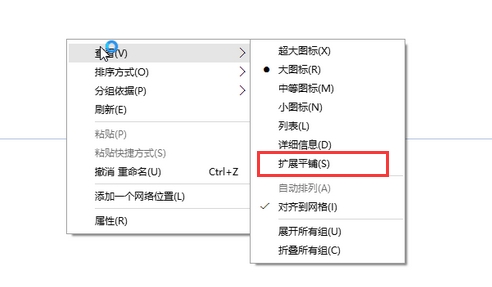
3、完成设置后刷新页面,这样磁盘容量显示条就又恢复了。
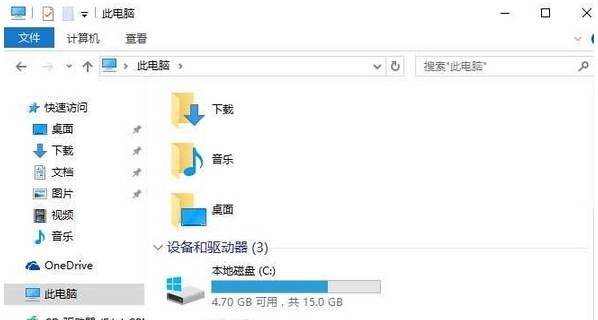
以上就是win10磁盘容量大小不显示怎么办?解决win10磁盘容量大小不显示操作教程的详细内容,更多关于win10磁盘的资料请关注代码网其它相关文章!
相关文章:
-
[windows11] Win11预览版 Builds 22572.100更新补丁KB5012817发布(附更新修复内容汇总)Win11 Build22572.1版本更新,加入Mi…
-
[windows11] windows11屏幕色温怎么调?Win11屏幕色温设置方法这篇文章主要介绍了windows11屏幕色温怎么调?Win11屏幕色温设置方法的相关资料,需要的…
-
-
[windows11] Win11自定义分辨率不起作用怎么办? 修复win11不能自定义分辨率的办法Win11自定义分辨率不起作用怎么办?win11系统中我们会自定义设置分辨率调节…
-
[windows10] Win10系统玩看门狗出现闪退怎么办?看门狗win10玩一会闪退解决方法这篇文章主要介绍了Win10系统玩看门狗出现闪退怎么办?看门狗win10玩一会闪退解…
-
版权声明:本文内容由互联网用户贡献,该文观点仅代表作者本人。本站仅提供信息存储服务,不拥有所有权,不承担相关法律责任。
如发现本站有涉嫌抄袭侵权/违法违规的内容, 请发送邮件至 2386932994@qq.com 举报,一经查实将立刻删除。
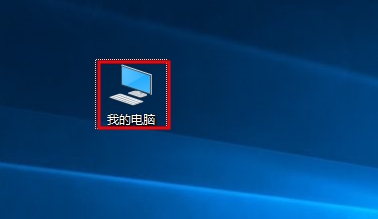
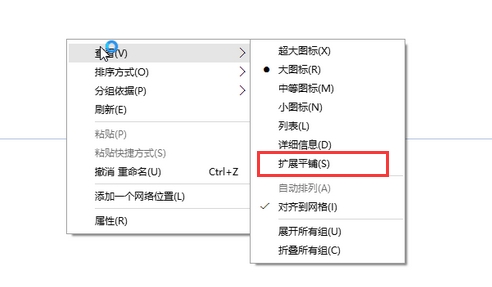
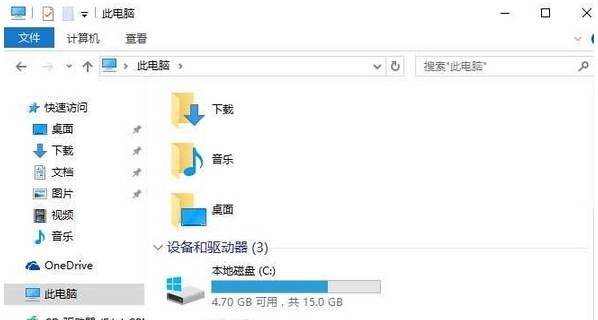

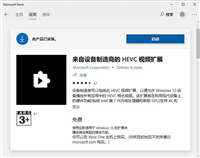
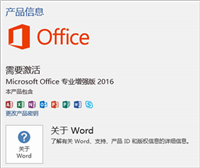
发表评论